【なんとかせねば!】Fatal error(致命的なエラー)顛末記【真っ青です】
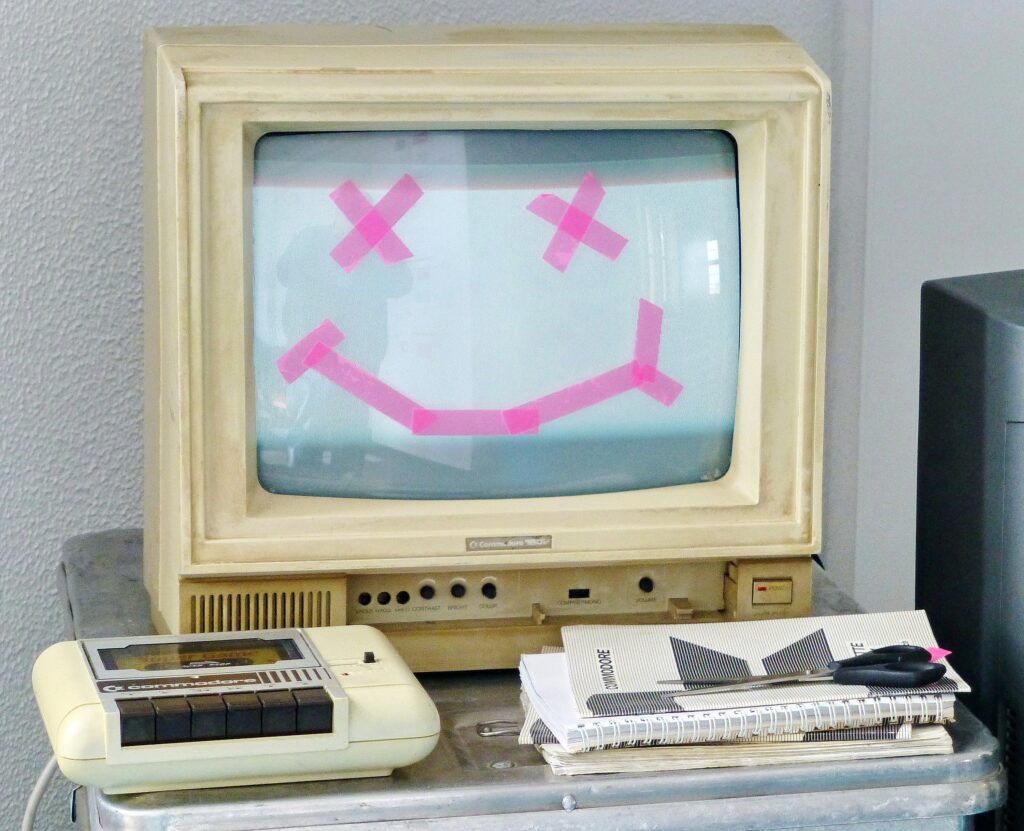
Fatal errorです・・・。

P3 (Plugin Performance Profiler)でスキャン止めようとしたらFatal error…。何なんだ!プラウザ上でいじってもwordPress管理画面に行けなくなってしまったぞ!どうしよう!!
…。
今日は表題の事件について記しておきます。本当に焦りました。
今日の事件
今日の事件はP3 (Plugin Performance Profiler)使用時のFatal errorによる管理画面が表示されないという事態。
私のブログ環境はテーマLuxeritas使用でコード書き換えなどの高度なカスタムはない状態です。
※私の環境と操作下で起きた事態ですのでこの対応方法が通じるかどうかは不明ですので参考までに。
結論としては
FTPソフトにてサーバー内のプラグインフォルダー内の該当プラグインのファイルを削除。のち再ログインにて管理画面に入ることができました。
時系列
- プラグインを23個入れている。別に不具合はないが動作を確認した方か良いかとP3 (Plugin Performance Profiler)にてスキャン実施。
↓これです、これ。スピードに悪さをしているプラグインがないか調べるプラグイン。
- 1分ほどで終わるとのことだったのになかなか終わらない。原因は不明。スキャン停止を押すが止まらない。
- 画面をクローズするが止まらない。画面を戻そうとすると真っ白画面に
Fatal error・・・・の文字。サーバーが何とかと書いてあるがそこから動けなくては話にならない。なお別タブにてブログ本体は表示されている。 - ログアウトしてもだめ。ついに牙を剥いたかWordPress!(いや剥いてはいない、何かが邪魔しているのだ)
青ざめるがここで大事なのは何とか的をついたキーワードを拾ってGoogle先生に問い合わせる(検索する)こと。
IT業界の良いところは誰かが同じような事態に見舞われ、トラブルシューティングをした際にははそれをネット上に上げてくださる方がいること。
だからこそ「ちゃんと調べたの?(ググレカズ)」という話が出てくるのであるが。 - しかしWordPress自体は現在見ることができない!ここでプラグインの名前を思い出し「P3 (Plugin Performance Profiler) 異常」で検索開始!
- テーマなどは少し違うが同じような経過で同じ表示が出た方を発見!
対応策は毎度おなじみのFTPソフトによるアプローチ。トホホであるがワタクシの知識でもなんとか対応できそう。プラグインフォルダを探してローカルに引っ張り出して対象プラグインのファイルを削除してから元に戻す。言葉にすればこれだけであり実際作業時間自体は5分程度である。 - ドキドキしながらのFTPソフトを立ち上げサーバーにアクセス。
意外とこのサーバーのIDとかPASSワードとか分からないで焦るのだよなぁ。初めてFTPソフトを動かした時、わからなくて焦った。サーバー契約当時のメールはくれぐれも廃棄しないようにしましょう。 - そして今この記事を書いています。今のところ不具合はなし。よかったよかったよう。
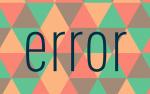
↑こちらの方の記事を参考にさせていただきました。本当に感謝申し上げます。ありがとうございました。
終わりに
プラグインのかみ合わせというか不具合が分からないのがWordPressの厳しいところ。
結局根本的な理由はワタクシには分からなかった。オープンソースだから致し方ないのですが早く慣れたいところ。なるべく大事(おおごと)は避けて進みたいと思っているのだがやはりそうはいかない。WordPressによるブログ作成にはどこかでFTPソフトと関わらないとクリアできないトラブルがあるのだ。
FTPソフトって言ってみれば機械のパーツを取り出して直したり除去して戻すみたいな緊張感がある。まあバックアップというかいじるファイル自体をコピー残してからいじるからそこまで気にしなくてもよいのだけれど。
繰り返しになるが事件発生時はなんとか切っ掛けを拾って検索するしかない。とにかく今回も無事クリアできて良かった!!
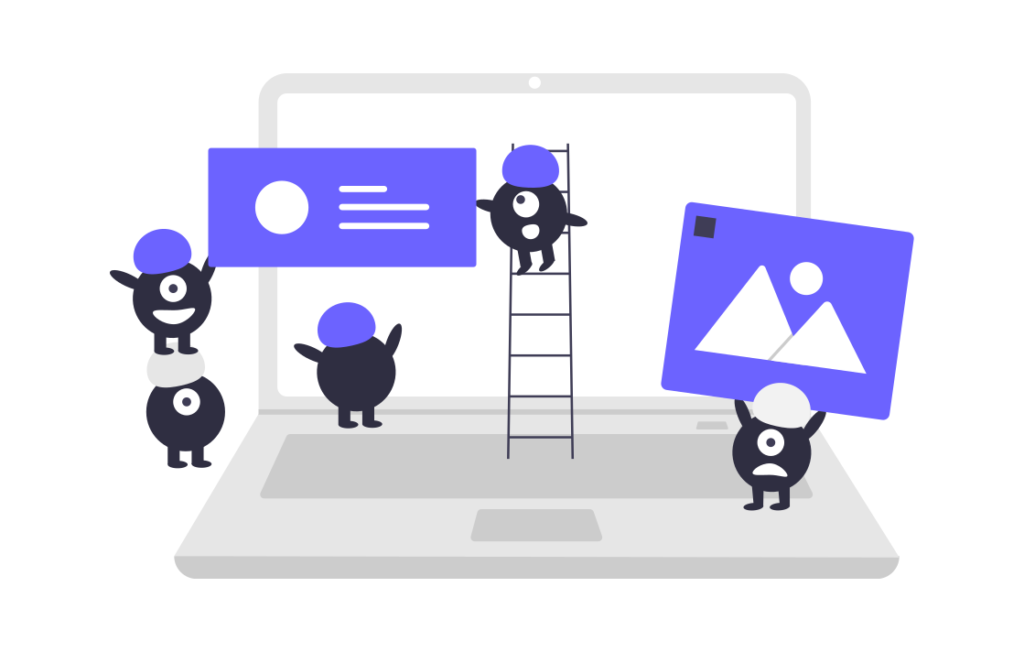
↑初めてFTPソフトを使った時もお世話になりました。

